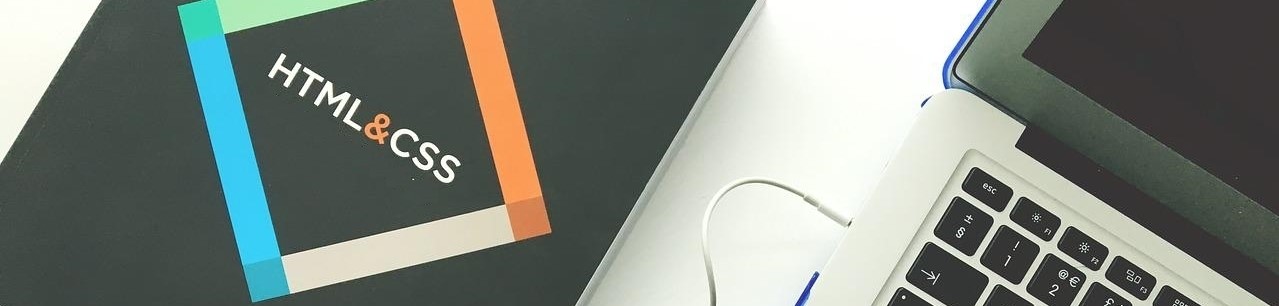ClipDrop
1. Was ist ClipDrop?
ClipDrop ist eine App-Suite, die es dir ermöglicht, deine Bilder mit künstlicher Intelligenz (KI) einfach zu bearbeiten. Du kannst Objekte, Personen, Texte oder Mängel aus deinen Bildern entfernen, den Hintergrund ändern, die Belichtung anpassen, die Auflösung erhöhen und vieles mehr. Du kannst auch Objekte aus deiner Umgebung mit der Kamera deines Handys erfassen und sie in Desktop-Anwendungen einfügen. ClipDrop ist also eine Art „Designassistent“, der die Qualität deiner Bilder verbessert und dir hilft, atemberaubende visuelle Inhalte zu erstellen.
2. Welche Funktionen bietet es?
ClipDrop bietet eine Vielzahl von Funktionen für die Bildbearbeitung und -verbesserung, wie zum Beispiel:
- Stable Diffusion XL: Erzeuge hochauflösende realistische Bilder mit KI
- Uncrop: Schneide deine Fotos auf jedes Bildformat zu
- Background Removal: Extrahiere das Hauptobjekt aus einem Bild mit unglaublicher Genauigkeit
- Cleanup: Entferne Objekte, Personen, Texte und Mängel aus deinen Bildern automatisch
- Relight: Beleuchte deine Bilder mit schönen Lichtern neu
- Image Upscaler: Skaliere deine Bilder um das 2- oder 4-fache in Sekunden. Es kann auch Rauschen entfernen und schöne Details wiederherstellen
- Replace Background: Teleportiere alles, überall hin mit KI
- Text Remover: Entferne Text aus jedem Bild
- Sky Replacer: Ersetze grauen Himmel durch blauen Himmel im Handumdrehen
- Reimagine XL: Erstelle mehrere Varianten eines Bildes mit Stable Diffusion
- Stable Doodle: Verwandle deine Kritzeleien in echte Bilder in Sekunden
- Clipdrop API: Füge deinen eigenen Apps mit der Clipdrop API Magie hinzu

3. Häufige Fragen zu ClipDrop
3.1 Wie funktioniert Clipdrop?
Um ClipDrop zu verwenden, musst du die App auf deinem Smartphone installieren und dich registrieren. Dann kannst du die Kamera deines Smartphones auf das Objekt, die Person oder den Text richten, den du kopieren möchtest. Die App erkennt automatisch die Konturen und schneidet das Bild aus. Du kannst dann das Bild auf deinem Smartphone speichern, in die Zwischenablage kopieren oder auf deinen PC übertragen. Du kannst auch die Photoshop-Erweiterung installieren, um ClipDrop direkt mit dem Programm zu verknüpfen.
3.2 Wie kann ich ClipDrop auf meinem PC nutzen?
Um ClipDrop auf deinem PC zu nutzen, musst du die Desktop-App herunterladen und installieren. Dann kannst du dein Smartphone mit dem PC verbinden, indem du einen QR-Code scannst oder dich mit deinem ClipDrop-Konto anmeldest. Sobald die Verbindung hergestellt ist, kannst du die Bilder von deinem Smartphone auf deinen PC übertragen und in jedem Programm verwenden. Du kannst Clipdrop aber auch über den Browser verwenden, dazu einfach ClipDrop in die Suchleiste deines Lieblingsbrowsers eingeben, dich registrieren und schon kannst du loslegen!